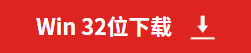如何获取PDF电子文档中的图片
- 来源: 金舟软件
- 作者:Kylin
- 时间:2025-03-06 18:04:58
 AI摘要
AI摘要
这篇文章教你如何用金舟PDF转换器快速提取PDF中的高清图片。只需简单几步:选择功能、添加文件、设置页码和格式,就能将图片保存为PNG、JPG或BMP格式。操作简单高效,适合需要从PDF中获取图片用于工作或学习的用户。
摘要由平台通过智能技术生成 我们在日常的工作或者学习中都会接触到PDF格式文档,有时我们会用到里面的图片,因为比较高清。那我们如何把这些图片从PDF文件里导出来并进行保存呢?以下是软件的具体步骤,有需要的朋友可以往下看看。
1、打开金舟PDF转换器后,在这里点击选择“PDF文件操作”选项;
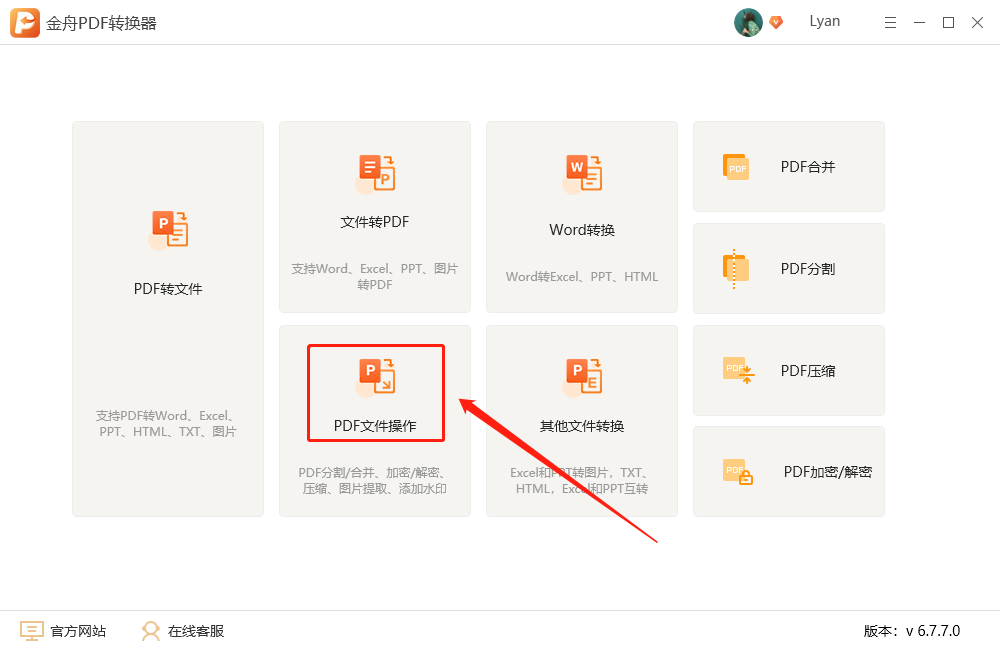
2、接着,在左侧选择“PDF图片获取”功能,并且点击添加文件将需要处理的PDF添加进来;
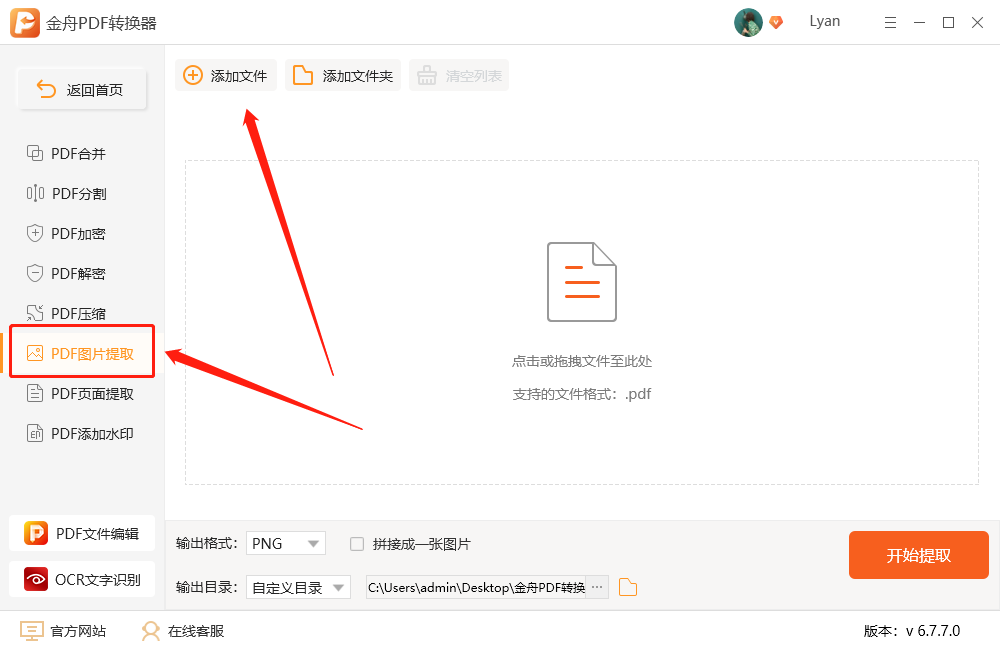
3、文件添加进来后,可以自定义选择处理页面的页码,默认下是全部页面;
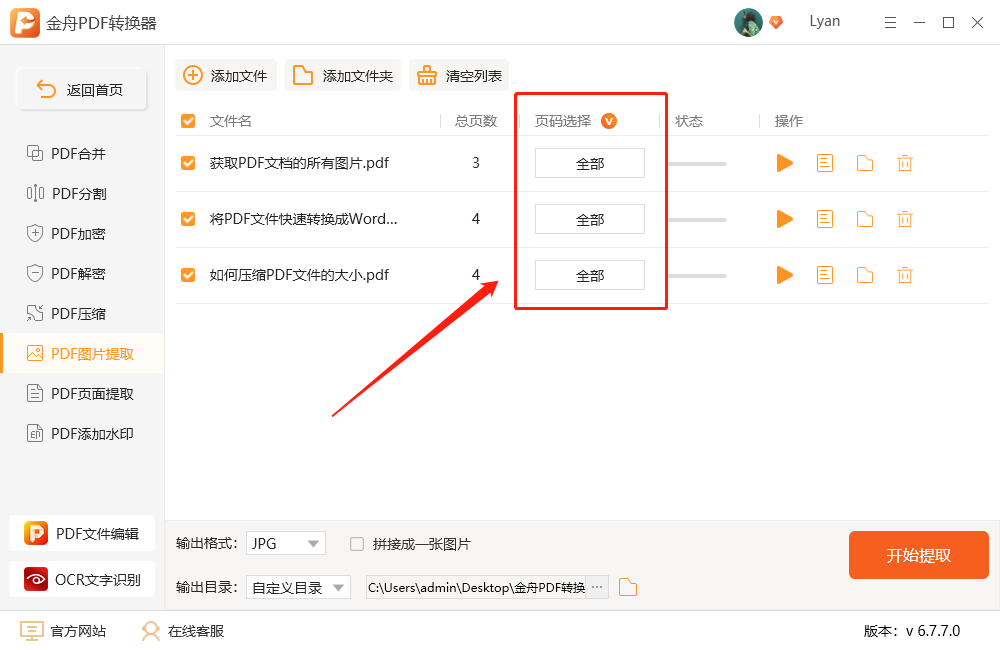
4、输出格式共有png、jpg和bmp三种格式可选,有拼接需求的可以勾选以下选项;

5、文件的导出位置是原文件夹,也可以之定义选择新的路径;
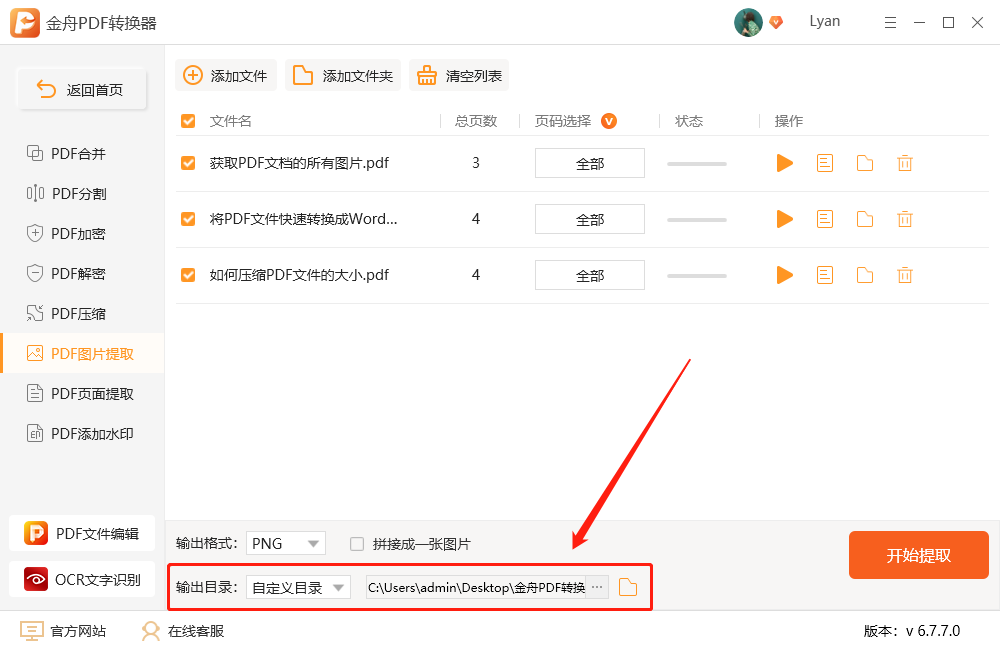
6、最后,点击右下角的“开始提取”就行了;

7、转换完成后,点击前往导出文件位置浏览文件吧;
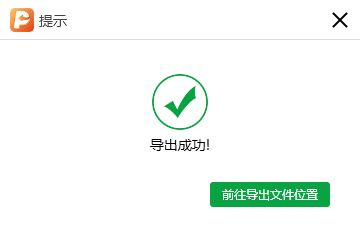
8、如图,以下就是文件中的所有图片啦!
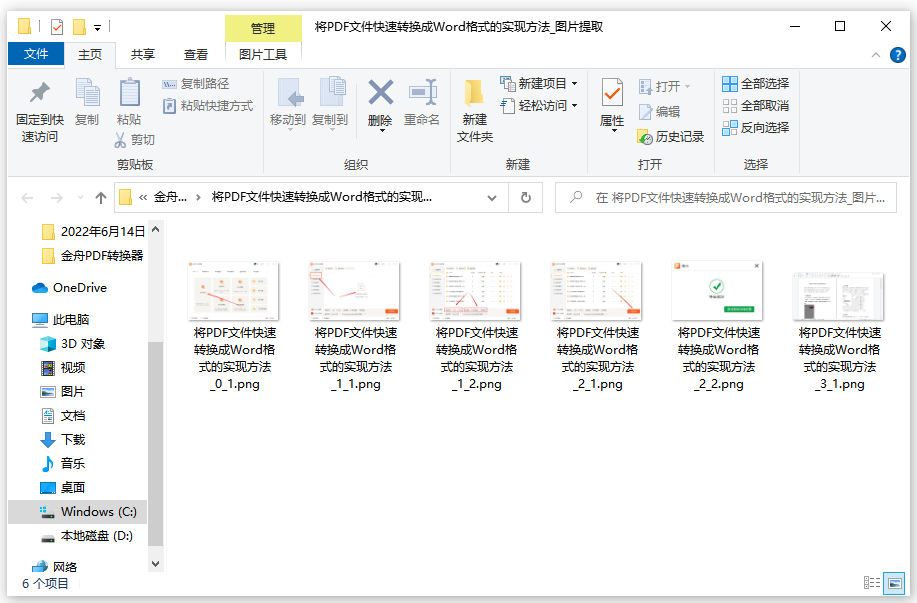
金舟PDF转换器提供更多PDF相关教程,不管是PDF合并、分割、转换、还是压缩、解密……可以到江下科技官网了解更多产品信息!
推荐阅读:
温馨提示:本文由金舟软件网站编辑出品转载请注明出处,违者必究(部分内容来源于网络,经作者整理后发布,如有侵权,请立刻联系我们处理)
 已复制链接~
已复制链接~






























































































































 官方正版
官方正版